Sony FDR AX60 Mode d'emploi
Vous trouverez ci-dessous de brèves informations sur les FDR-AX43, FDR-AX45 et FDR-AX60. Ces caméscopes numériques 4K offrent un enregistrement haute résolution, des fonctions de réglage manuel, des capacités d'enregistrement time-lapse et la possibilité de créer des Sélections Films. Ils sont conçus pour faciliter l'enregistrement, la lecture et le partage d'images, avec des options de connectivité Wi-Fi et la possibilité d'enregistrer simultanément des films MP4 pour un partage facile sur les smartphones et le Web. Le guide couvre également la personnalisation du caméscope, les précautions et les spécifications.
PDF
Télécharger
Document
4-734-285-32(1) Caméscope numérique 4K Préparation Enregistrement/Lecture Enregistrement d’images Mode d’emploi « Guide d’aide » (Manuel Web) Reportez-vous au « Guide d’aide » pour des instructions détaillées sur les nombreuses fonctions du caméscope. http://rd1.sony.net/help/cam/1720/h_zz/ FDR-AX43/AX45/AX60 Personnalisation de votre caméscope Autres Utilisation du Guide d’aide Le Guide d’aide est un manuel en ligne que vous pouvez consulter sur votre ordinateur ou votre smartphone. Vous y trouverez le menu détaillé et son mode d’emploi, ou les dernières informations. http://rd1.sony.net/help/ cam/1720/h_zz/ Table des matières Sélection du format d’enregistrement/de la qualité d’image ................... 4 Préparation .................. 7 Éléments fournis ........................7 Chargement de la batterie ....... 8 Mise sous tension .....................11 Insertion d’une carte mémoire .............................. 12 Enregistrement/ Lecture ....................... 15 Enregistrement ........................ 15 Utilisation des fonctions de réglage manuel ..................18 Lecture ......................................19 Création de Sélections Films ................................... 22 Affichage des images sur un téléviseur ............................ 23 Enregistrement d’images .................... 27 Dans le Guide d’aide, vous trouverez des informations complémentaires, notamment sur les fonctions suivantes. • Capture time-lapse • TC/UB (Code temporel/Bit utilisateur) • Créateur de Sélection Film • Comm. multicaméra • Lecture recadrage Importation d’images sur votre ordinateur ...........................27 Sauvegarde des images sur un dispositif multimédia externe ............................... 28 Utilisation de la fonction Wi-Fi .................................... 30 Personnalisation de votre caméscope ........ 35 Utilisation des menus ............. 35 Autres ........................ 38 Précautions .............................. 38 Spécifications ...........................41 Éléments et commandes ....... 46 Index ........................................ 49 FR 3 Sélection du format d’enregistrement/ de la qualité d’image 1 Sélectionnez [Qualité image/Taille] [ Format fichier] valeur de réglage souhaitée. Format de fichier Caractéristiques XAVC S 4K Permet d’enregistrer avec une résolution 4K (3 840 × 2 160) XAVC S HD Le volume d’informations est plus important qu’avec le format AVCHD, permettant l’enregistrement d’images d’une meilleure qualité. AVCHD Ce format est compatible avec les appareils d’enregistrement autres que les ordinateurs. Les données peuvent être enregistrées sur l’ordinateur à l’aide du logiciel PlayMemories Home™. Pour la prise en charge des cartes mémoire avec chaque format, voir page 12. [Qualité image/Taille] 2 [Sélectionnez Mode ENR] valeur de réglage souhaitée. • Le réglage d’un débit binaire supérieur donne une qualité d’image supérieure. • Reportez-vous au Guide d’aide pour plus de détails sur ce qui suit : – ENR. à vitesse élevée – Durée d’enregistrement maximale estimée de chaque format d’enregistrement FR 4 [ Format fichier] est [ XAVC S 4K] Cadence d’image Débit binaire Mode ENR 30p*1/25p*2 Max. 60 Mbps 60Mbps 24p*1 100Mbps *1 *2 [ Max. 60 Mbps Format de film réel 3 840 × 2 160 (30p/25p) 3 840 × 2 160 (24p) 30p*1/25p*2 Max. 100 Mbps 3 840 × 2 160 (30p/25p) 24p*1 3 840 × 2 160 (24p) Max. 100 Mbps Dispositif compatible 1080 60i Dispositif compatible 1080 50i Format fichier] est [ XAVC S HD] Cadence d’image Débit binaire Mode ENR 50Mbps 100Mbps 60Mbps *3 *3 Format de film réel 60p*1/50p*2 Environ 50 Mbps 1 920 × 1 080 (60p/50p) 30p*1/25p*2 Environ 50 Mbps 1 920 × 1 080 (30p/25p) 24p*1 Environ 50 Mbps 1 920 × 1 080 (24p) 120p*1/ 100p*2 Environ 100 Mbps 1 920 × 1 080 (120p/100p) 120p*1/ 100p*2 Environ 60 Mbps 1 920 × 1 080 (120p/100p) *1 Dispositif compatible 1080 60i Dispositif compatible 1080 50i *3 Uniquement lorsque [ENR. à vitesse élevée] est sélectionné pour [Mode prise de vue]. *2 FR 5 [ Format fichier] est [ Mode ENR*1 Qual. la+élevée Qualité élevée AVCHD] Cadence d’image Débit binaire Format de film réel 60i*2/50i*3 Max. 24 Mbps 1 920 × 1 080 (60i/50i) 24p*2 Max. 24 Mbps 1 920 × 1 080 (24p/25p) /25p *3 60i*2/50i*3 Moy. 17 Mbps 1 920 × 1 080 (60i/50i) 24p*2/25p*3 Moy. 17 Mbps 1 920 × 1 080 (24p/25p) Standard 60i*2/50i*3 Moy. 9 Mbps 1 440 × 1 080 (60i/50i) Longue durée 60i*2/50i*3 Moy. 5 Mbps 1 440 × 1 080 (60i/50i) Qualité 60p Qualité 50p / 60p*2/50p*3 Max. 28 Mbps 1 920 × 1 080 (60p/50p) *1 Lorsque vous créez un disque AVCHD à partir de films enregistrés avec le réglage [ Mode ENR] de [Qual. la+élevée ] ou [Qualité 60p ]/ [Qualité 50p ], modifier la qualité de l’image prend un long moment. *2 Dispositif compatible 1080 60i *3 Dispositif compatible 1080 50i Pour transférer des images vers un smartphone Vous pouvez transférer des images MP4 vers un smartphone connecté au caméscope via une connexion Wi-Fi (page 30). Le format MP4 est adapté au téléchargement sur Internet. Lorsque [ENREG vidéo double] est réglé sur [Act], le caméscope enregistre des films MP4 tout en enregistrant simultanément des « films XAVC S 4K », des « films XAVC S HD » ou des « films AVCHD ». Remarques • [Act] est la valeur par défaut de [ENREG vidéo double]. FR 6 Préparation Éléments fournis Les numéros entre ( ) indiquent la quantité fournie. Tous les modèles • Caméscope (1) • Adaptateur secteur (1) Préparation • Cordon d’alimentation (1) • Câble micro-USB (1) • Câble HDMI (1) • « Mode d’emploi du caméscope » (ce manuel) (1) • Batterie rechargeable NP-FV70A (1) FR 7 Chargement de la batterie 1 Éteignez votre caméscope en fermant l’écran LCD, rétractez le viseur* et montez la batterie. Batterie * Modèles avec viseur (FDR-AX60) uniquement l’adaptateur secteur et le cordon 2 Raccordez d’alimentation à votre caméscope et à la prise murale. Adaptateur secteur Prise DC IN Cordon d’alimentation Fiche CC* Prise murale * Alignez le symbole de la fiche CC sur celui de la prise DC IN. • Le témoin POWER/CHG (chargement) vire à l’orange. • Le témoin POWER/CHG (chargement) s’éteint lorsque la batterie est complètement chargée. Débranchez l’adaptateur secteur de la prise DC IN du caméscope. FR 8 Chargement de la batterie à l’aide de votre ordinateur Mettez votre caméscope hors tension et connectez son Multi/micro connecteur USB (page 46) à la prise USB d’un ordinateur à l’aide du câble micro-USB. • Modifiez le réglage de votre ordinateur afin qu’il ne passe pas à l’état de veille (veille prolongée) avant de charger le caméscope. Batterie Adaptateur secteur (fourni) Ordinateur NP-FV70A 190 535 Préparation Temps de chargement estimé de la batterie fournie (en minutes) • Les temps de chargement sont mesurés lors du chargement d’une batterie déchargée à sa pleine capacité à une température ambiante de 25 °C (77 °F). Temps d’enregistrement et de lecture estimés à l’aide de la batterie fournie (en minutes) Batterie NP-FV70A Temps d’enregistrement Continu Type 160 80 Temps de lecture 280 • Les temps d’enregistrement et de lecture sont mesurés en utilisant le caméscope à 25 °C (77 °F). • Les temps d’enregistrement sont mesurés lors de l’enregistrement de films avec les réglages par défaut ([ Format fichier] : [ XAVC S 4K], [ Mode ENR] : [60Mbps ], [ENREG vidéo double] : [Act]). • Le temps d’enregistrement type correspond à des prises de vue avec marche/arrêt, changement de [Mode prise de vue] et utilisation du zoom. • Le temps d’enregistrement correspond au temps d’enregistrement avec l’écran LCD ouvert. FR 9 Pour utiliser votre caméscope raccordé à la prise murale Le caméscope fonctionne sans consommer l’énergie de la batterie lorsqu’il est raccordé à l’adaptateur secteur. Cependant, la batterie n’est pas chargée tant que le caméscope est sous tension. Pour retirer la batterie Éteignez votre caméscope. Faites glisser la manette de déblocage BATT (batterie) () et retirez la batterie (). Remarques • Retirez la batterie après avoir attendu au moins 15 secondes lors de la mise hors tension. Sinon, le réglage de la caméra risque de ne pas être conservé. Pour charger la batterie à l’étranger Vous pouvez charger la batterie dans n’importe quel pays et n’importe quelle région à l’aide de l’adaptateur secteur fourni avec votre caméscope, dans la limite de 100 V - 240 V CA, 50 Hz/60 Hz. • N’utilisez pas de transformateur de tension électronique. FR 10 Mise sous tension 1 Ouvrez l’écran LCD de votre caméscope et mettez-le sous tension. Préparation • Vous pouvez également mettre le caméscope sous tension en sortant le viseur (modèles avec viseur (FDR-AX60) uniquement). vous reportant aux instructions affichées sur 2 En l’écran LCD, sélectionnez la langue, la zone géographique, Heure d’été ou Heure été, le format de la date et la date et l’heure. Appuyez sur la touche sur l’écran LCD. • Pour accéder à la page suivante, appuyez sur [Suiv.]. • Pour couper l’alimentation, fermez l’écran LCD. Si le viseur est sorti, rentrez-le (modèles avec viseur (FDR-AX60) uniquement). • Pour régler à nouveau la date et l’heure, sélectionnez [Configuration] [ Réglages horloge] [Régl. date&heure]. (Si vous n’avez pas utilisé le caméscope depuis plusieurs mois) • Pour couper le son de fonctionnement, sélectionnez [Configuration] [ Réglages généraux] [Bip] [Désact]. FR 11 Insertion d’une carte mémoire 1 Ouvrez le cache et insérez la carte mémoire jusqu’à ce qu’elle s’enclenche. Témoin d’accès Insérez la carte avec le coin biseauté dirigé comme sur l’illustration. • L’écran [Préparation du fichier de la base de données d’images. Veuillez patienter.] s’affiche si vous insérez une nouvelle carte mémoire. Patientez jusqu’à ce que l’écran disparaisse. • Pour sélectionner une carte mémoire en tant que support d’enregistrement, sélectionnez [Configuration] [ Réglages support] [Sélection support] [Carte mémoire] (FDR-AX45/AX60). • Pour éjecter la carte mémoire, ouvrez le cache et appuyez délicatement une fois sur la carte mémoire. Types de cartes mémoire compatibles avec le caméscope Reportez-vous au tableau suivant pour sélectionner le type de carte mémoire à utiliser avec le caméscope. FR 12 Cartes SD Formats d’enregistrement Prise en charge des cartes mémoire Carte mémoire SD/SDHC/ SDXC, carte mémoire microSD/microSDHC/ microSDXC AVCHD Carte mémoire SD/SDHC/ SDXC, carte mémoire microSD/microSDHC/ microSDXC (Classe 4 ou supérieure, ou U1 ou supérieure.) XAVC S 4K 60 Mbps* HD 60 Mbps (lors d’un enregistrement avec ENR. à vitesse élevée)* HD 50 Mbps* Carte mémoire SDHC/SDXC, carte mémoire microSDHC/ microSDXC (Classe 10 ou supérieure, ou U1 ou supérieure.) 4K 100 Mbps* HD 100 Mbps (lors d’un enregistrement avec ENR. à vitesse élevée)* Carte mémoire SDHC/SDXC, carte mémoire microSDHC/ microSDXC (U3) Préparation Photos * Y compris lors d’un enregistrement avec ENREG vidéo double. Support Memory Stick Formats d’enregistrement Prise en charge des cartes mémoire Photos Support Memory Stick PRO Duo™, support Memory Stick PRO-HG Duo™, support Memory Stick Micro™ (M2) AVCHD Support Memory Stick PRO Duo (Mark 2), support Memory Stick PRO-HG Duo, support Memory Stick Micro (M2) XAVC S — FR 13 Remarques • Les films enregistrés sont divisés en fichiers de 4 Go quand vous utilisez une carte mémoire SDHC pour enregistrer des films XAVC S sur des périodes prolongées. Les fichiers divisés sont lus de manière ininterrompue lorsque vous les visionnez sur le caméscope. Les fichiers divisés peuvent être intégrés dans un seul et même fichier à l’aide de PlayMemories Home. • Le bon fonctionnement n’est pas garanti avec toutes les cartes mémoire. Contactez le fabricant de chaque carte pour connaître sa compatibilité s’il ne s’agit pas d’une carte mémoire Sony. • Quand vous utilisez un Memory Stick Micro ou une carte mémoire microSD avec le caméscope, veillez à l’insérer dans l’adaptateur dédié. • Pour réparer ou formater le fichier de base de données d’image, chargez la batterie à fond au préalable. • Les films enregistrés sur des cartes mémoire SDXC ne peuvent être ni importés, ni lus sur des ordinateurs ou des dispositifs AV qui ne prennent pas en charge le système de fichiers exFAT(*), lorsque vous connectez le produit à ces dispositifs à l’aide du câble micro USB. Assurez-vous au préalable que l’équipement auquel vous vous connectez prend en charge le système exFAT. Si l’équipement auquel vous vous connectez ne prend pas en charge le système exFAT et si un message vous invite à formater, ne le faites pas. Toutes les données enregistrées seraient perdues. * exFAT est un système de fichiers utilisé pour les cartes mémoire SDXC. Pour formater le support d’enregistrement • Pour garantir un fonctionnement correct de la carte mémoire, il est recommandé de la formater avec votre caméscope avant la première utilisation. • Pour formater la carte mémoire, sélectionnez [Configuration] [ Réglages support] [Formater] le support d’enregistrement souhaité . • Le formatage de la carte mémoire effacera toutes les données qu’elle contient et ces données seront irrécupérables. Enregistrez les données importantes sur votre ordinateur, etc. FR 14 Enregistrement/Lecture Enregistrement Enregistrement de films 1 Ouvrez l’écran LCD et appuyez sur START/STOP pour commencer à enregistrer. Manette de zoom motorisé Enregistrement/Lecture • Pour arrêter l’enregistrement, appuyez de nouveau sur START/STOP. • Les options disparaissent de l’écran LCD lorsque vous n’utilisez pas le caméscope pendant plusieurs secondes. Pour afficher à nouveau les options, appuyez n’importe où, sauf sur les boutons de l’écran LCD. Remarques • Pendant l’enregistrement des films au format XAVC S 4K 100Mbps ou XAVC S 4K 60Mbps, les signaux vidéo (signal de sortie HDMI/signal de sortie du câble AV) ne sont pas envoyés au support externe. Pour enregistrer simultanément des films MP4 (ENREG vidéo double) Lorsque [ENREG vidéo double] est réglé sur [Act], le caméscope enregistre des films MP4 tout en enregistrant simultanément des « films XAVC S 4K », des « films XAVC S HD » ou des « films AVCHD ». • [Act] est sa valeur par défaut. • Pour modifier le réglage, sélectionnez [Qualité image/Taille] [ENREG vidéo double] réglage souhaité. • Le format MP4 est pratique pour visionner vos films sur un smartphone, les télécharger sur un réseau ou sur le Web. Remarques • Sélectionnez [Act] pour [ENREG vidéo double] lorsque vous créez une Sélection Film avec « Créateur de Sélection Film ». FR 15 Enregistrement de photos pendant l’enregistrement d’un film (Capture double) Vous pouvez enregistrer des photos en même temps qu’un film en appuyant sur PHOTO. Remarques • Il se peut que vous ne puissiez pas prendre de photos selon le paramètre défini dans [ Mode ENR] et [ Img. par seconde]. • Vous ne pouvez pas définir séparément la destination de stockage (mémoire interne/carte mémoire) des photos et des films (FDR-AX45/ AX60). Pour supprimer la voix de la personne qui enregistre le film (Suppression ma voix) Sélectionnez [Caméra/Micro] [ Microphone] [Suppression ma voix] (page 36). La voix de la personne qui enregistre le film sera supprimée. Temps d’enregistrement approximatif disponible Format de film Mémoire interne*1 (FDR-AX45/AX60) Carte mémoire*2 XAVC S 4K 2 h. 00 min. 64 Go : 2 h. 00 min.*3 XAVC S HD 2 h. 25 min. 64 Go : 2 h. 25 min.*4 AVCHD 6 h. 55 min. 64 Go : 6 h. 50 min.*5 *1 Si vous souhaitez enregistrer jusqu’à la durée d’enregistrement maximale, vous devez supprimer le film de démonstration de ce produit. Lorsque vous utilisez une carte mémoire Sony. *3 Lorsque vous enregistrez en appliquant le réglage par défaut : [ Format fichier] : [ XAVC S 4K], [ Mode ENR] : [60Mbps ], [ENREG vidéo double] : [Act] *4 Durée d’enregistrement approximative lors de l’enregistrement avec le réglage suivant : [ Format fichier] : [ XAVC S HD], [ Img. par seconde] : [60p] *5 Durée d’enregistrement approximative lors de l’enregistrement avec le réglage suivant : [ Format fichier] : [ AVCHD], [ Mode ENR] : [Qualité élevée ] • Le temps d’enregistrement réel ou le nombre de photos pouvant être enregistrées s’affiche sur l’écran LCD pendant l’enregistrement. *2 FR 16 Prise de photos 1 Ouvrez l’écran LCD et sélectionnez [MODE] (Photo). Enregistrement/Lecture • Vous pouvez également commuter (Film) et (Photo) en appuyant sur la touche / (Mode prise de vue) (FDR-AX60). légèrement sur PHOTO pour procéder à la 2 Appuyez mise au point, puis appuyez complètement sur cette touche. Manette de zoom motorisé • Lorsque la mise au point est correctement réglée, le témoin de verrouillage AE/AF s’affiche sur l’écran LCD. FR 17 Utilisation des fonctions de réglage manuel Attribution d’une option de menu à la bague MANUAL (FDR-AX60) 1 Maintenez la touche MANUAL (page 47) enfoncée pendant quelques secondes. • Les options de menu que vous pouvez commander à l’aide de la bague MANUAL apparaissent sur l’écran [Régl. bague manuelle]. la bague MANUAL (page 47) pour 2 Tournez sélectionner l’option à attribuer, puis appuyez sur la touche MANUAL. Réglage manuel à l’aide de la bague MANUAL Appuyez sur MANUAL pour basculer en mode de réglage manuel. Tournez la bague MANUAL pour procéder au réglage. • Pour revenir au mode de réglage automatique, appuyez de nouveau sur la touche MANUAL. • Quand la fonction Zoom est attribuée, le réglage ne peut être effectué qu’en tournant la bague MANUAL. FR 18 Lecture 1 Ouvrez l’écran LCD et appuyez sur la touche (Afficher Images) du caméscope pour passer en mode de lecture. Enregistrement/Lecture • L’écran de visualisation d’événement s’affiche après quelques secondes. / pour déplacer l’événement 2 Sélectionnez désiré vers le centre, puis sélectionnez la partie entourée d’un cercle () sur la figure. Vers l’écran MENU Nom de l’événement Vers l’événement précédent Permet de changer le mode d’enregistrement de films/photos Créateur de Sélection Film * L’icône varie en fonction du réglage [ Touche de changement de format de film* (4K/MP4) Événements Vers l’événement suivant Barre chronologique Bouton de changement de l’échelle d’événement Format fichier] (page 21). • Les photos et les films sont stockés sur le même support d’enregistrement (mémoire interne/carte mémoire) (FDR-AX45/ AX60). • Pour sélectionner les films XAVC S ou les films AVCHD que vous souhaitez lire, modifier ou copier vers d’autres appareils, sélectionnez [Qualité image/Taille] [ Format fichier]. • Dans le cas des films XAVC S 4K, vous pouvez seulement lire ceux qui possèdent la cadence d’image sélectionnée. Sélectionnez la cadence d’image en fonction des films que vous souhaitez lire. FR 19 3 Sélectionnez l’image. Pour revenir à l’écran de visualisation d’événement Nom de l’événement Précédent Durée Bouton de enregistrée/ changement nombre de photos de type d’image (Visual Index) Film Suivant Permet de changer le mode d’enregistrement de films/photos Photo Dernière image lue Pour passer des films aux photos et inversement (Visual Index) Sélectionnez le type d’image de votre choix. Opérations de lecture FR 20 Volume / Précédent/suivant Supprimer / Avance rapide/retour rapide Contexte / Lecture/pause Arrêt Lecture/Arrêt de la lecture de diaporamas Vidéo cliché mvmnt Aj. interval. mouvmt Pour supprimer des images Sélectionnez [Qualité image/Taille] [ fichier] le format des images à supprimer. • Le format disponible varie en fonction du réglage [ Format Format fichier]. Sélectionnez [Éditer/Copier] [Supprimer] [Plusieurs images] type d’image à supprimer. Appuyez sur les images à supprimer pour afficher le repère puis sélectionnez . , Basculement vers MP4 Enregistrement/Lecture Sélectionnez le « Bouton de changement de format de film ». Bouton de changement de format de film • L’écran Sélection format film s’affiche. Sélectionnez le format du film. Pour copier des images de la mémoire interne vers une carte mémoire (FDR-AX45/AX60) Sélectionnez [Éditer/Copier] [Copier] [Mémoire interne Carte mémoire] [Plusieurs images]. Sélectionnez le type d’image à copier. Appuyez sur les images à copier pour afficher le repère , puis sélectionnez . Sélectionnez . Remarques • Les films XAVC S enregistrés dans la mémoire interne ne peuvent pas être copiés vers des cartes mémoire SDHC ou des périphériques multimédia externes possédant le système de fichiers FAT. FR 21 Création de Sélections Films Créateur de Sélection Film est une fonction utilisée pour créer des Sélections Films à partir de films au format MP4 ayant été enregistrés par ENREG vidéo double. 1 Appuyez sur la touche (page 47). (Créer des Sélections Films) l’écran LCD, sélectionnez un événement de votre 2 Sur choix pour créer une Sélection Film et sélectionnez pour afficher l’écran de confirmation. sur l’écran de confirmation pour 3 Sélectionnez créer une Sélection Film. • Pour modifier les réglages, sélectionnez , modifiez les réglages selon vos préférences sur l’écran de réglage affiché, puis sélectionnez . FR 22 Affichage des images sur un téléviseur Lecture d’images Les images prises en charge peuvent être soumises à des restrictions selon la combinaison du format du film au moment de l’enregistrement, du type d’image de lecture sélectionné sur l’écran de visualisation d’événement et des paramètres de sortie HDMI. 1 Branchez la prise HDMI OUT du caméscope à la prise HDMI IN d’un téléviseur à l’aide du câble HDMI fourni. Enregistrement/Lecture Sens du signal 2 Réglez l’entrée du téléviseur sur HDMI IN. 3 Regardez les images sur le caméscope. FR 23 Comment définir les images de lecture Qualité d’image de lecture Format de Téléviseur film [Résolution HDMI] Visual Index (page 20) XAVC S 4K [Auto], [2160p/ 1080p] FILM PHOTO FILM/ PHOTO Qualité d’image 4K [Auto], [1080p], [1080i], [720p] FILM FILM/ PHOTO Qualité d’image haute définition (HD) Téléviseur 4K PHOTO Téléviseur haute définition XAVC S HD Téléviseur 4K ou AVCHD téléviseur haute définition [Auto], [1080p], [1080i], [720p] FILM PHOTO FILM/ PHOTO [Auto], [2160p/ FILM 1080p], [1080p], FILM/ [1080i], [720p] PHOTO PHOTO Qualité d’image haute définition (HD) Qualité d’image haute définition (HD) Qualité d’image 4K (en cas de connexion à un téléviseur 4K)* * La résolution correspondra à la résolution HDMI définie sur votre caméscope. • Les images sont lues quand [Résolution HDMI] est réglé sur [Auto] (réglage par défaut). • Si les images ne sont pas lues correctement avec le réglage [Auto], modifiez le paramètre [Résolution HDMI]. Sélectionnez [Configuration] [ Connexion] [Résolution HDMI] le réglage souhaité. • Si votre téléviseur ne possède pas de prise HDMI, raccordez le Multi/ micro connecteur USB du caméscope aux prises d’entrée vidéo/audio du téléviseur à l’aide d’un câble AV (vendu séparément). FR 24 Connexion de votre caméscope à un téléviseur compatible réseau Connectez le caméscope à un point d’accès avec un paramètre de sécurité (page 33). Appuyez sur (Afficher Images) sur le caméscope, puis sélectionnez [Sans fil] [ Fonction] [Visionner sur TV] type d’image à lire. • Vous ne pouvez lire que des films AVCHD, des films MP4 et des photos. Lecture de films recadrés (Lecture recadrage) enregistrés au format XAVC S 4K Enregistrement/Lecture Vous pouvez lire des films enregistrés au format de fichier XAVC S 4K tout en agrandissant et en recadrant la partie que vous souhaitez regarder, tout en agrandissant la scène jusqu’à la qualité d’image haute définition intégrale. 1 Modifiez le réglage de sortie HDMI pour reproduire des films 4K. Sélectionnez [Configuration] [ [Résolution HDMI] le réglage souhaité. Connexion] la prise HDMI OUT du caméscope à la prise 2 Branchez HDMI IN d’un téléviseur à l’aide du câble HDMI fourni. Sens du signal FR 25 Téléviseur [Résolution HDMI] Téléviseur 4K [Auto]*, [2160p/1080p]*, [1080p], [1080i], [720p] Téléviseur haute définition [Auto], [1080p], [1080i], [720p] * L’écran devient blanc pendant quelques secondes quand vous activez ou désactivez la fonction de lecture de films recadrés. sur (recadrage activé) sur l’écran LCD 3 Appuyez au cours de la lecture, puis sélectionnez la partie à recadrer en appuyant dessus. • L’image de lecture est recadrée avec une qualité d’image haute définition (HD). Remarques • La lecture de films recadrés n’est pas possible sur l’écran LCD du caméscope. FR 26 Enregistrement d’images Importation d’images sur votre ordinateur Ce que vous pouvez faire avec PlayMemories Home PlayMemories Home vous permet d’importer des films et des photos sur votre ordinateur afin de les utiliser de diverses manières. • Avant d’utiliser PlayMemories Home procédez à sa mise à jour vers la version la plus récente. Lecture d’images importées Enregistrement d’images Importez des images à partir du caméscope. Pour Windows, les fonctions suivantes sont également disponibles. Partage d’images sur PlayMemories Online™ Affichage Création Chargement d’images sur de disques d’images vers des Calendrier de films services de réseau Pour télécharger PlayMemories Home PlayMemories Home peut être téléchargé à partir de l’URL suivante. http://www.sony.net/pm/ Pour vérifier le système informatique Pour vérifier la configuration informatique requise pour le logiciel, accédez à l’URL suivante. http://www.sony.net/pcenv/ FR 27 Sauvegarde des images sur un dispositif multimédia externe Cette section décrit comment stocker les photos et les films sur un dispositif de stockage externe. Consultez également le mode d’emploi fourni avec le dispositif de stockage externe. Vous pouvez stocker des films sur un ordinateur à l’aide du logiciel PlayMemories Home (page 27). Comment stocker des films Dispositif Câble Qualité d’image/ Format d’enregistrement Enregistreur dépourvu de prise USB Câble AV (vendu séparément) Qualité d’image DVD définition standard Dispositif de stockage externe Câble adaptateur USB VMC-UAM2 (vendu séparément) Qualité d’image 4K/Haute définition (HD) • XAVC S • AVCHD Dispositif externe Ordinateur Câble micro-USB Qualité d’image 4K/Haute définition (HD) • XAVC S • AVCHD Ordinateur et support externe connecté Support • Consultez le site Web suivant pour connaître l’environnement de stockage le plus récent. http://www.sony.net/ • Vous pouvez enregistrer des images en vous raccordant à un enregistreur à l’aide d’un câble AV analogique (vendu séparément). Les films sont copiés avec une qualité d’image standard (page 29). • Vous pouvez copier directement des images vers un dispositif de stockage externe à l’aide du câble adaptateur USB VMC-UAM2 (vendu séparément). FR 28 Comment connecter un dispositif Enregistreur sans prise USB Connectez un enregistreur au Multi/micro connecteur USB de votre caméscope à l’aide d’un câble AV (vendu séparément). Sens du signal Enregistrement d’images • Pour connaître la procédure de sauvegarde des images, reportez-vous également au mode d’emploi du dispositif d’enregistrement. • Les films sont copiés avec une qualité d’image standard. Disque dur externe USB Connectez un dispositif de stockage externe au Multi/micro connecteur USB de votre caméscope à l’aide d’un câble adaptateur USB VMC-UAM2 (vendu séparément). Sens du signal • Les films sont copiés avec une qualité d’image 4K/haute définition (HD). FR 29 Utilisation de la fonction Wi-Fi Installation de Imaging Edge Mobile™ sur votre smartphone Pour obtenir les dernières informations et plus de détails sur les fonctions de Imaging Edge Mobile, accédez à l’URL suivante. https://www.sony.net/iem/ Android OS Installez Imaging Edge Mobile depuis Google Play. iOS Installez Imaging Edge Mobile depuis App Store. FR 30 Remarques • Il est possible que vous ne puissiez pas télécharger Imaging Edge Mobile à partir de Google Play ou de App Store, selon le pays ou la région. Dans ce cas, recherchez « Imaging Edge Mobile ». • Si Imaging Edge Mobile est déjà installé sur votre smartphone, mettez à jour le logiciel avec la dernière version. • L’utilisation de la fonction Wi-Fi décrite ici n’est pas garantie sur l’ensemble des smartphones et des tablettes. • La fonction Wi-Fi du caméscope ne peut pas être utilisée lorsque celui-ci est connecté à un LAN sans fil public. • Pour utiliser les fonctions Une touche (NFC) du caméscope, vous devez disposer d’un smartphone ou d’une tablette prenant en charge la fonction NFC. • La méthode d’utilisation et les écrans affichés pour l’application sont susceptibles d’être modifiés sans préavis au cours des futures mises à niveau. Transfert de films MP4 et de photos vers votre smartphone Connexion Une touche avec un smartphone prenant en charge NFC 1 Activez la fonction NFC du smartphone. • Sur un iPhone/iPad, lancez 2 Sur le caméscope, lisez une image à envoyer sur le smartphone. • Vous ne pouvez transférer que des films MP4 et des photos. • Pour sélectionner les films MP4 que vous souhaitez lire, reportez-vous à « Basculement vers MP4 » (page 21). 3 Mettez le caméscope en contact avec le smartphone. Enregistrement d’images Imaging Edge Mobile, puis sélectionnez [Scanner NFC/QR Code de caméra] [Scanner le NFC de la caméra] pour activer la fonction NFC. Remarques • Annulez préalablement le mode veille ou déverrouillez l’écran du smartphone. • Assurez-vous que est affiché sur l’écran LCD du caméscope et du smartphone. • Laissez le caméscope et le smartphone en contact sans les bouger jusqu’à ce que Imaging Edge Mobile démarre (1 à 2 secondes). • Si vous ne parvenez pas à connecter le smartphone au caméscope par NFC, reportezvous à « Connexion à un réseau Wi-Fi à l’aide du QR Code » (page 31). Connexion à un réseau Wi-Fi à l’aide du QR Code 1 Appuyez sur la touche (Afficher Images), puis sélectionnez [Sans fil] [ Fonction] [Envoy. vers smartph.] [Sélectionner sur ce dispositif] type d’image. FR 31 2 Sélectionnez l’image que vous souhaitez transférer et ajoutez , puis sélectionnez . • Le QR Code, le SSID, et le mot de passe s’affichent. 3 Lancez Imaging Edge Mobile. 4 Sélectionnez [Scanner le QR Code de la caméra] sur l’écran de Imaging Edge Mobile. 5 Sélectionnez [OK]. (Si un message s’affiche, sélectionnez à nouveau [OK].) 6 Avec votre smartphone, lisez le QR Code affiché sur l’écran LCD du caméscope. • Dès que le QR Code a été lu et que la connexion a été établie, le SSID (DIRECT-xxxx) et le mot de passe du caméscope sont enregistrés sur votre smartphone. Lors des connexions Wi-Fi ultérieures entre le caméscope et votre smartphone, il vous suffira de sélectionner le SSID du caméscope qui vient d’être enregistré sur votre smartphone. FR 32 • S’il n’est pas possible de connecter le caméscope au smartphone via NFC et en lisant le QR Code, connectez-le au moyen du SSID et du mot de passe. Pour plus d’informations, reportez-vous au « Guide d’aide ». Utilisation de votre smartphone comme télécommande sans fil Vous pouvez enregistrer à l’aide du caméscope en utilisant votre smartphone comme télécommande sans fil. 1 Sur le caméscope, sélectionnez [Sans fil] [ Fonction] [Contrôl. via smartph.]. 2 Sur votre smartphone, procédez de la même manière qu’à l’étape 6 dans « Connexion à un réseau WiFi à l’aide du QR Code » (page 31). Lorsque vous utilisez NFC, affichez l’écran d’enregistrement sur le caméscope, et mettez en contact du caméscope et du smartphone. 3 Commandez le caméscope sur votre smartphone. Remarques • Selon les interférences électriques locales ou les capacités du smartphone, il est possible que les images en direct ne s’affichent pas de manière fluide. Si le point d’accès sans fil possède une touche WPS Sur le caméscope, sélectionnez [Sans fil] [ Réglage] [WPS Push]. Appuyez sur la touche WPS du point d’accès que vous souhaitez enregistrer. Enregistrement de films et de photos sur votre ordinateur via le Wi-Fi 1 Installez le logiciel dédié sur votre ordinateur (la première fois uniquement). PlayMemories Home http://www.sony.net/pm/ • Si le logiciel est déjà installé sur votre ordinateur, mettez-le à jour avec la dernière version. 2 Connectez votre caméscope à un point d’accès de la manière suivante (la première fois uniquement). Enregistrement d’images Connectez préalablement votre ordinateur à un point d’accès sans fil ou à un routeur à large bande sans fil. Si vous connaissez le SSID et le mot de passe de votre point d’accès sans fil Sur le caméscope, sélectionnez [Sans fil] [ Réglage] [Réglag. point d’accès]. Sélectionnez le point d’accès que vous souhaitez enregistrer, saisissez le mot de passe, puis sélectionnez [Suiv.]. Si vous ne parvenez pas à enregistrer, reportez-vous aux instructions du point d’accès ou contactez la personne qui l’a configuré. 3 Si l’ordinateur n’est pas allumé, allumez-le. FR 33 4 Commencez à envoyer des images du caméscope à l’ordinateur. Appuyez sur la touche (Afficher Images) de votre caméscope. Sélectionnez [Sans fil] [ Fonction] [Envoyer vers l’ordinateur]. • Les images sont automatiquement transférées et enregistrées sur l’ordinateur. • Seules les nouvelles images enregistrées sont transférées. L’importation de films et de plusieurs photos peut prendre un certain temps. FR 34 Personnalisation de votre caméscope Utilisation des menus Liste des menus Mode prise de vue 1 Sélectionnez . Film Photo Capture time-lapse ENREG. lent régulier*1 Prise de vue golf*1 ENR. à vitesse élevée*2 une 2 Sélectionnez catégorie. Caméra/Micro Réglages manuels Balance blancs Personnalisation de votre caméscope Mesure/M. au p. spot Spotmètre Mise au point centrée Exposition Mise au P l’option 3 Sélectionnez de menu désirée. IRIS Vitesse dobturateur' Limite AGC Régl. exposition auto Réglage bal. blancs Low Lux Réglages caméra Sélection scène Effet de photo Aspect cinéma Faites défiler les options du menu vers le haut ou vers le bas. • Sélectionnez pour finir de régler le menu ou pour revenir à l’écran de menu précédent. Fondu Retardateur SteadyShot SteadyShot Zoom numérique Filtre/protecteur Contre-jour automat. FR 35 Régl. bague manuelle*3 Envoy. vers smartph. Lampe NIGHTSHOT*3 Envoyer vers ordinat. Visage Détection de visage Détection de sourire Sensibilité sourire Flash*4 Flash Niveau du flash Attén. yeux roug Microphone Suppression ma voix Visionner sur TV Réglage Mode avion Régl.comm. mult.cam WPS Push Réglag. point d’accès Éditer Nom Dispositif Affich. Adresse MAC Réinit. SSID/MdP Réinit. Info Réseau Zoom micro intégré Réd. bruit vent auto Mode audio Niveau d’enr. audio Assistant prise d. vue Mon Bouton Loupe mise pt*3 Protéger Sélection Copier Réglage affichage Copie Directe*5 Intensification Affich. niv. audio Qualité image/Taille Configuration Réglages support Sélection support*6 Informations support Mode ENR Formater Img. par seconde Rép.f.base.don.img ENREG vidéo double Format fichier Taille Img Sans fil Fonction Contrôl. via smartph. 36 Éditer/Copier Supprimer Quadrillage Zebra FR Fonction lecture Visualiser évènement Comm. multicaméra Numéro de fichier Réglages lecture Code données Réglages du volume Aj. interval. mouvmt Téléch musi*7 Musique vide*7 TC/UB TC/UB Disp TC Preset UB Preset TC Format TC Run TC Make UB Time Rec Connexion Type de téléviseur Résolution HDMI COMMANDE HDMI Connexion USB *2 Quand la taille d’image est réglée sur [XAVC S HD] *3 FDR-AX60 *4 Vous pouvez régler cette option si vous utilisez un flash (vendu séparément). *5 Vous pouvez régler cette option si vous utilisez un dispositif de stockage externe (vendu séparément). *6 FDR-AX45/AX60 *7 Il est possible que cette fonction ne soit pas disponible dans certains pays/régions. *8 FDR-AX43/AX45 *9 Modèles compatibles 1080 50i Personnalisation de votre caméscope Régl. connexion USB Réglage USB LUN Réglages généraux Bip Luminosité d’écran Voyant de tournage Commande à dist. Allumer par l’écran*8 Language Setting Mode 24p*9 Annule le mode 24p*9 Informations batterie Économie d’énergie Initialiser Mode Démo Version Réglages horloge Régl. date&heure Réglage zone *1 Quand la taille d’image est réglée sur [AVCHD] FR 37 Autres Précautions Adaptateur secteur Ne mettez pas en court-circuit les bornes de la batterie avec des objets métalliques. Cela pourrait entraîner un problème de fonctionnement. Lecture d’images sur d’autres appareils Il se peut que vous ne puissiez pas lire normalement des images enregistrées sur votre caméscope avec d’autres appareils. De plus, il se peut que vous ne puissiez pas lire les images enregistrées sur d’autres appareils avec votre caméscope. Enregistrement et lecture FR 38 • Évitez de manipuler le caméscope brusquement, de le démonter, de le modifier, de lui infliger des chocs physiques ou des impacts tels que celui d’un marteau, de le laisser tomber et de le piétiner. Prenez particulièrement soin de l’objectif. • Pour garantir un fonctionnement correct de la carte mémoire, il est recommandé de la formater avec votre caméscope avant la première utilisation. Le formatage de la carte mémoire effacera toutes les données qu’elle contient et ces données seront irrécupérables. Enregistrez les données importantes sur votre ordinateur, etc. • Vérifiez le sens de la carte mémoire. Si vous forcez l’insertion de la carte mémoire dans le mauvais sens, vous risquez d’endommager la carte mémoire, le logement de carte mémoire ou les données d’image. • Avant le début de toute prise de vue, testez cette fonction pour vous assurer que l’image et le son sont enregistrés sans problème. • Les programmes de télévision, les films, les cassettes vidéo et autres enregistrements peuvent être protégés par des droits d’auteur. Leur enregistrement non autorisé peut constituer une violation de la législation sur les droits d’auteur. • Aucune compensation relative au contenu de l’enregistrement ne sera accordée, même si la prise de vue ou la lecture se révèle impossible en raison d’un mauvais fonctionnement du caméscope, du support d’enregistrement, etc. • Le caméscope n’est pas étanche à la poussière, aux gouttes d’eau ou aux projections d’eau. • Ne mouillez pas votre caméscope, par exemple, avec de l’eau de pluie ou de mer. Si le caméscope est mouillé, il risque de ne pas fonctionner correctement. Ce problème peut parfois être irréversible. • Ne laissez pas l’objectif ou le viseur exposé à une forte source de lumière, comme la lumière du soleil. En raison de la fonction de condensation de l’objectif, cela peut provoquer de la fumée, un incendie ou un dysfonctionnement à l’intérieur du boîtier du caméscope ou de l’objectif. Écran LCD L’écran LCD est fabriqué à l’aide d’une technologie de très haute précision si bien que plus de 99,99 % des pixels sont opérationnels pour une utilisation efficace. Cependant, des petits points noirs et/ou lumineux (blancs, rouges, bleus ou verts) peuvent apparaître en permanence sur l’écran LCD. Ces points sont normaux et résultent du processus de fabrication ; ils n’affectent en aucun cas la qualité de l’enregistrement. Température du caméscope Le caméscope et la batterie peuvent chauffer en cours d’utilisation. C’est normal. Autres • Pour une prise de vue à contrejour, gardez le soleil suffisamment loin de l’angle de vue. Dans le cas contraire, la lumière du soleil peut pénétrer dans la mise au point à l’intérieur du caméscope et provoquer de la fumée ou du feu. Même si le soleil est légèrement éloigné de l’angle de vue, il peut encore provoquer de la fumée ou du feu. • N’exposez pas directement l’objectif à des faisceaux tels que des faisceaux laser. Cela peut endommager le capteur d’image et provoquer un dysfonctionnement du caméscope. • N’utilisez pas le caméscope à proximité d’ondes radio ou de radiations intenses. Le caméscope pourrait ne pas enregistrer ou lire correctement les images. • N’utilisez pas le caméscope sur une plage sablonneuse ou dans un endroit poussiéreux. Cela pourrait entraîner un dysfonctionnement de votre caméscope. • Si de la condensation survient, cessez d’utiliser le caméscope jusqu’à ce que l’humidité s’évapore. • Ne soumettez pas le caméscope à des chocs mécaniques ni à des vibrations. Sinon, il pourrait être victime d’un dysfonctionnement ou ne plus enregistrer d’images. En outre, le support d’enregistrement ou les données enregistrées pourraient être endommagés. Protection contre la surchauffe Selon la température du caméscope et de la batterie, vous pouvez être dans l’impossibilité d’enregistrer des films ou l’alimentation peut se couper automatiquement afin de protéger le caméscope. Un message s’affiche sur l’écran LCD avant que l’alimentation ne soit coupée ou que vous ne puissiez plus enregistrer de films. Le cas échéant, laissez l’alimentation coupée et patientez jusqu’à ce que la température du caméscope et de la batterie diminue. Si vous rallumez le caméscope alors que celui-ci et la batterie n’ont pas suffisamment refroidi, il est possible que l’alimentation soit de nouveau coupée ou que vous ne puissiez pas enregistrer de films. FR 39 Désactivation temporaire du réseau local sans fil (Wi-Fi, NFC, etc.) Lorsque vous embarquez dans un avion, vous pouvez désactiver temporairement la fonction Wi-Fi. Sélectionnez [Sans fil] [ Réglage] [Mode avion] [Act]. Réseau local sans fil Nous n’assumons aucune responsabilité d’aucune sorte relative à des dommages provoqués par un accès non autorisé ou une utilisation non autorisée des destinations chargées sur le caméscope, suite à une perte ou un vol. À propos de la sécurité d’utilisation des produits réseau local sans fil • Veillez toujours à utiliser un réseau sans fil sécurisé afin de mettre votre appareil à l’abri du piratage, des accès tiers non autorisés et d’autres vulnérabilités. • Il est important d’activer la sécurité lorsque vous utilisez la fonction réseau sans fil. • Sony ne formule aucune garantie et n’assume aucune responsabilité pour tout dommage résultant d’une sécurité inadaptée ou de l’utilisation de la fonction réseau sans fil. FR 40 Accessoires Sony L'utilisation de cet appareil avec des produits d'autres fabricants risque de nuire à ses performances, entraînant des accidents ou des dysfonctionnements. Dépannage Si vous rencontrez un problème lors de l’utilisation de votre caméscope : • Vérifiez votre caméscope en vous reportant au Guide d’aide (page 3). • Débranchez la source d’alimentation et rebranchez-la après environ 1 minute, puis mettez le caméscope sous tension. • Initialisez votre caméscope (page 37). Tous les réglages, y compris celui de l’horloge, sont réinitialisés. • Contactez votre revendeur Sony ou votre centre de service aprèsvente agréé Sony le plus proche. Spécifications Système Autres Format du signal : UHDTV HDTV Couleur NTSC, normes EIA (modèles compatibles 1080 60i) Couleur PAL, normes CCIR (modèles compatibles 1080 50i) Format d’enregistrement de films : XAVC S (format XAVC S) Vidéo : MPEG-4 AVC/H.264 Audio : LPCM 2 canaux (48 kHz/16 bits) AVCHD (compatible avec le format AVCHD Ver.2.0) Vidéo : MPEG-4 AVC/H.264 Audio : Dolby Digital 2ch/5,1ch Dolby Digital 5.1 Creator*1 MP4 Vidéo : MPEG-4 AVC/H.264 Audio : MPEG-4 AAC-LC 2ch *1 Fabriqué sous licence de Dolby Laboratories. Format de fichier photo : Compatible DCF Ver.2.0 Compatible Exif Ver.2.3 Compatible MPF Baseline Viseur (FDR-AX60) : 0,6 cm (type 0,24) Couleur équivalant à 1 555 200 points Support d’enregistrement (film/ photo) : Mémoire interne : 64 Go*2 (FDR-AX45/AX60) XAVC S 4K (100Mbps), XAVC S HD ENR. à vitesse élevée (100Mbps), Film : Carte mémoire SDHC (classe de vitesse UHS 3 ou supérieure)*3 Carte mémoire SDXC (classe de vitesse UHS 3 ou supérieure)*3 Carte mémoire microSDHC (classe de vitesse UHS 3 ou supérieure)*3 Carte mémoire microSDXC (classe de vitesse UHS 3 ou supérieure)*3 XAVC S HD, XAVC S 4K (60Mbps), Film : Carte mémoire SDHC (Classe 10, ou classe de vitesse UHS 1 ou supérieure)*3 Carte mémoire SDXC (Classe 10, ou classe de vitesse UHS 1 ou supérieure)*3 Carte mémoire microSDHC (Classe 10, ou classe de vitesse UHS 1 ou supérieure)*3 Carte mémoire microSDXC (Classe 10, ou classe de vitesse UHS 1 ou supérieure)*3 AVCHD, Photo : Memory Stick Micro (Mark2) Memory Stick PRO-HD Duo Carte SD (Classe 4 ou supérieure, ou classe de vitesse UHS 1 ou supérieure) Carte microSD (Classe 4 ou supérieure, ou classe de vitesse UHS 1 ou supérieure) *2 Capacité disponible pour l’utilisateur (environ) : 62,4 Go 1 Go équivaut à 1 milliard d’octets, dont une partie est utilisée pour la gestion du système et/ou les fichiers d’application. Seul le film de démonstration préinstallé peut être supprimé. *3 Capacité minimale de 4 Go requise. FR 41 FR 42 Dispositif d’image : Capteur Exmor R™ CMOS rétroéclairé de type 1/2,5 (7,20 mm) Nombre de pixels enregistrables (photo, 16:9) : 16,6 mégapixels max. (5 440 × 3 056)*4 Brut : environ 8,57 mégapixels Réel (film, 16:9)*5 : environ 8,29 mégapixels Réel (photo, 16:9) : environ 8,29 mégapixels Réel (photo, 4:3) : environ 6,22 mégapixels Objectif : Objectif ZEISS Vario-Sonnar T 20× (optique)*5, 4K : 30× (Clear Image Zoom, pendant l’enregistrement de films)*6 HD : 40× (Clear Image Zoom, pendant l’enregistrement de films)*6, 250× (numérique) Diamètre du filtre : 55 mm (2 1/4 po.) F2,0 - F3,8 Distance focale : f= 4,4 mm - 88 mm (3/16 po. - 3 1/2 po.) Lors de la conversion avec un appareil photo de 35 mm Pour les films*5 : f=26,8 mm - 536 mm (1 1/16 po. - 21 1/8 po.) (16:9) Pour les photos : f=26,8 mm - 536 mm (1 1/16 po. - 21 1/8 po.) (16:9) Température de couleurs : [Auto], [Press. Uniq], [Intérieur], [Extérieur] Éclairage minimum : 4K : 9 lx (lux), HD : 6 lx (lux) (par défaut, la vitesse d’obturateur est de 1/60 seconde) 4K : 1,8 lx (lux), HD : 1,2 lx (lux) ([Low Lux] est réglé sur [Act], vitesse d’obturateur 1/30 seconde) NightShot (FDR-AX60) : 0 lx (lux) (vitesse d’obturateur 1/60 seconde) *4 Le système exclusif de traitement d’image du BIONZ-X de Sony permet d’obtenir une résolution d’image fixe équivalente aux tailles décrites. *5 [ SteadyShot] est réglé sur [Standard] ou [Désact]. *6 [ SteadyShot] est réglé sur [Activé]. Connecteurs entrée/sortie Prise HDMI OUT : Micro connecteur HDMI Prise d’entrée MIC : Miniprise stéréo (3,5 mm) Prise casque : Miniprise stéréo (3,5 mm) Prise USB : Multi/micro connecteur USB* * Prend en charge les périphériques micro USB compatibles. La connexion USB est réservée à la sortie (Pour les clients en Europe). Écran LCD Image : 7,5 cm (type 3,0, rapport d’aspect 16:9) Nombre total de pixels : FDR-AX43/AX45 : 460 800 (960 × 480) FDR-AX60 : 921 600 (1 440 × 640) [Réseau local sans fil] Format pris en charge : IEEE 802.11 b/g/n Bande de fréquence : 2,4 GHz Sécurité : WEP/WPA-PSK/WPA2PSK Méthode de connexion : Wi-Fi Protected Setup™ (WPS)/ manuelle Méthode d’accès : Mode Infrastructure NFC : compatible avec les balises NFC Forum de type 3 Général Autres Alimentation : 7,4 V CC (batterie), 8,4 V CC (adaptateur secteur) Charge USB : 5 V CC 1 500 mA Consommation moyenne : Lors de l’enregistrement sur le caméscope avec le viseur (FDRAX60) : 4K : 5,1 W, HD : 3,6 W* Lors de l’enregistrement sur le caméscope avec l’écran LCD à une luminosité normale : 4K : 5,1 W, HD : 3,6 W* * en mode AVCHD FH Température de fonctionnement : 0 °C à 40 °C (32 °F à 104 °F) Température de stockage : –20 °C à +55 °C (–4 °F à +131 °F) Dimensions (environ) : FDR-AX43/AX45 : 73 mm × 80,5 mm × 142,5 mm (2 7/8 po. × 3 1/4 po. × 5 5/8 po.) (l/h/p) parties saillantes incluses 73 mm × 80,5 mm × 173 mm (2 7/8 po. × 3 1/4 po. × 6 7/8 po.) (l/h/p) parties saillantes et batterie rechargeable fournie incluses FDR-AX60 : 73 mm × 80,5 mm × 161,0 mm (2 7/8 po. × 3 1/4 po. × 6 3/8 po.) (l/h/p) parties saillantes incluses 73 mm × 80,5 mm × 173 mm (2 7/8 po. × 3 1/4 po. × 6 7/8 po.) (l/h/p) parties saillantes et batterie rechargeable fournie incluses Poids (environ) : FDR-AX43/AX45 : 510 g (1 lb 2 oz) unité principale seule 600 g (1 lb 5,2 oz) batterie rechargeable NP-FV70A fournie incluse FDR-AX60 : 535 g (1 lb 2,9 oz) unité principale seule 625 g (1 lb 6 oz) batterie rechargeable NP-FV70A fournie incluse Adaptateur secteur AC-L200 D Alimentation : 100 V - 240 V, c.a., 50 Hz/60 Hz Consommation électrique : 18 W Tension de sortie : 8,4 V CC* * Reportez-vous à l’étiquette de l’adaptateur secteur pour connaître les autres spécifications. Batterie rechargeable NP-FV70A Tension de sortie : 7,3 V CC Tension de charge maximale : 8,4 V CC Intensité de charge maximale : 2,3 A FR 43 La conception et les spécifications peuvent être modifiées sans préavis. Marques commerciales FR 44 • AVCHD, AVCHD Progressive, le logo AVCHD et le logo AVCHD Progressive sont des marques commerciales de Panasonic Corporation et Sony Corporation. • XAVC S et sont des marques déposées de Sony Corporation. • Memory Stick et sont des marques commerciales ou des marques déposées de Sony Corporation. • « InfoLITHIUM » est une marque commerciale de Sony Corporation. • BRAVIA est une marque commerciale de Sony Corporation. • Blu-ray Disc™ et Blu-ray™ sont des marques commerciales de la Blu-ray Disc Association. • Dolby et le symbole du double-D sont des marques commerciales de Dolby Laboratories. • Les termes HDMI et HDMI HighDefinition Multimedia Interface et le logo HDMI sont des marques commerciales ou des marques déposées de HDMI Licensing Administrator, Inc. aux États-Unis et dans d’autres pays. • Windows est une marque déposée ou une marque commerciale de Microsoft Corporation aux États-Unis et/ou dans d’autres pays. • Mac est une marque déposée de Apple Inc. aux États-Unis et dans d’autres pays. • Le logo SDXC est une marque commerciale de SD-3C, LLC. • Android et Google Play sont des marques commerciales de Google Inc. • Wi-Fi, le logo Wi-Fi, Wi-Fi PROTECTED SET-UP sont des marques déposées de Wi-Fi Alliance. • N Mark est une marque commerciale ou une marque déposée de NFC Forum, Inc. aux États-Unis et dans d’autres pays. • YouTube et le logo YouTube sont des marques commerciales ou des marques déposées de Google Inc. • iPhone et iPad sont des marques commerciales de Apple Inc., déposées aux États-Unis et dans d’autres pays. • QR Code est une marque déposée de DENSO WAVE INCORPORATED. Tous les autres noms de produits cités dans le présent document peuvent être des marques commerciales ou des marques déposées de leurs sociétés respectives. De plus, ™ et ® ne sont pas employés chaque fois qu’une marque est citée dans le présent manuel. À propos des logiciels soumis à la GNU GPL/ LGPL Autres Ce caméscope intègre des logiciels qui peuvent être couverts par la GNU General Public License suivante (ci-après désignée en tant que « GPL ») ou la GNU Lesser General Public License (ci-après désignée en tant que « LGPL »). Les présentes vous informent que vous avez le droit d’accéder au code source de ces logiciels, de le modifier et de le redistribuer dans le respect des conditions stipulées dans la GPL/LGPL fournie. Vous trouverez le code source sur le Web. Utilisez l’URL suivante pour le télécharger. http://oss.sony.net/Products/ Linux Nous préférerions que vous ne nous contactiez pas au sujet du contenu du code source. À propos des copies des licences (en anglais). Établissez une connexion Stockage de masse entre le caméscope et un ordinateur pour lire les fichiers du dossier « LICENSE » sous « PMHOME ». FR 45 Éléments et commandes Les numéros entre parenthèses correspondent aux pages de référence. Sony ou centre de service après-vente agréé Sony. Le fonctionnement avec les accessoires d’autres fabricants n’est pas garanti. Si vous utilisez un adaptateur de griffe (vendu séparément), vous pouvez également utiliser des accessoires compatibles avec une Active Interface Shoe. Pour écarter tout risque de panne, n’utilisez pas un flash disponible dans le commerce équipé de bornes de synchronisation haute tension ou d’une polarité inverse. N mark (31) NFC : Near Field Communication Touche PHOTO (15, 17) Bouton zoom motorisé (17) Multi/micro connecteur USB Prend en charge les périphériques compatibles Micro USB. Ce connecteur ne prend pas en charge le câble adaptateur VMC-AVM1 (vendu séparément). Vous ne pouvez pas utiliser d’accessoires par l’intermédiaire d’un connecteur A/V à distance. Prise (microphone) (PLUG IN POWER) Boucle pour courroie d’épaule Poignée Prise (casque) Griffe multi-interface FR 46 Pour plus d’informations sur les accessoires de la griffe multiinterface, rendez-vous sur le site Web Sony de votre région ou contactez votre revendeur Témoin d’enregistrement du caméscope Capteur à distance Éclairage NIGHTSHOT (FDR-AX60) Écran LCD/Écran tactile Microphone intégré Bague MANUAL (FDR-AX60) (18) Il est possible d’affecter des fonctions manuelles à la touche et à la molette. Objectif (objectif ZEISS) Touche MANUAL (FDR-AX60) Haut-parleur Touche / (Mode prise de vue) (17) (FDR-AX60) Touche (Créer des Sélections Films) Autres Crée des Sélections Films (films MP4) à partir des films que vous avez enregistrés. Touche (Afficher Images) (19) Touche NIGHTSHOT (FDRAX60) Touche (MARCHE/VEILLE) Témoin d’accès à la carte mémoire (12) Logement de carte mémoire (12) Prise HDMI OUT FR 47 Pour fermer la poignée Viseur (FDR-AX60) Le caméscope s’allume quand le viseur est sorti. Molette de réglage de la lentille du viseur (FDR-AX60) Si les indications du viseur sont floues, tournez la molette de réglage de la lentille du viseur. Touche START/STOP (15) Témoin POWER/CHG (chargement) (8) Prise DC IN Logement du trépied Fixez un trépied (vendu séparément : la longueur de la vis doit être inférieure à 5,5 mm (7/32 po.)). Selon les spécifications du trépied, il est possible que le produit ne puisse pas être fixé dans le bon sens. FR 48 Manette de déblocage BATT (batterie) (10) Batterie (8) Index A Adaptateur secteur 8 Android 30 App Store 30 Attribution d’une option de menu 18 AVCHD 4, 6 B Batterie 8 Bip 11 C D Date et heure 11 Dépannage 40 E Écran LCD 46 Écran tactile 46 Éléments fournis 7 ENREG vidéo double 15 Enregistrement 15 Enregistrement manuel 18 F Films 15 Formater 14 G Google Play 30 I Importation d’images sur votre ordinateur 27 Installation 30 iOS 30 L Lecture 19 Lecture recadrage 25 Liste des menus 35 Logiciel 27 M Memory Stick Micro (M2) 13 Memory Stick PRO Duo 13 Menus 35 Mise sous tension 11 Modifier 19 MP4 31 Autres Câble HDMI 23 Câble micro-USB 9 Carte mémoire 12 Carte mémoire microSD 13 Charge complète 9 Chargement de la batterie 8 Chargement de la batterie à l’aide de votre ordinateur 9 Créateur de Sélection Film 22 Guide d’aide 3 N NFC 31 O Ordinateur 27 P Photos 17 PlayMemories Home 27 PlayMemories Online 27 Poignée 48 Point d’accès sans fil 33 Précautions 38 Prise murale 10 R Réseau 25 S Smartphone 30 Spécifications 41 Support d’enregistrement 14 Suppression ma voix 16 FR 49 Supprimer 21 Système informatique 27 T Téléviseur 23 Temps d’enregistrement 16 Temps d’enregistrement/de lecture 9 Temps de chargement 9 Trépied 48 W Wi-Fi 30 Windows 27 X XAVC S 4K 4, 5 XAVC S HD 4, 5 Z Zoom 15 FR 50 FR Des informations complémentaires sur ce produit et des réponses à des questions fréquemment posées sont disponibles sur notre site Web d’assistance client. http://www.sony.net/ © 2019 Sony Corporation Printed in China ">
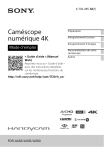
Lien public mis à jour
Le lien public vers votre chat a été mis à jour.
Caractéristiques clés
- Enregistrement vidéo 4K
- Fonctions de réglage manuel
- Capture time-lapse
- Créateur de Sélection Film pour résumer les moments clés
- Connectivité Wi-Fi pour le transfert facile des images
- ENREG vidéo double pour l'enregistrement simultané de films MP4
- Suppression ma voix pour supprimer la voix de l'opérateur
- SteadyShot pour la stabilisation de l'image.
Questions fréquemment posées
Éteignez votre caméscope, montez la batterie, raccordez l’adaptateur secteur et le cordon d’alimentation à votre caméscope et à la prise murale.
Réglez [ENREG vidéo double] sur [Act]. Le caméscope enregistrera des films MP4 tout en enregistrant simultanément des films XAVC S 4K, XAVC S HD ou AVCHD.
Sélectionnez [Caméra/Micro] [Microphone] [Suppression ma voix].